首页 > 电脑教程
教你还原win10系统缩短桌面应用启动时间的处理技巧
2021-10-24 19:10:04 电脑教程
今天教大家一招关于win10系统缩短桌面应用启动时间的操作方法,近日一些用户反映win10系统缩短桌面应用启动时间这样一个现象,当我们遇到win10系统缩短桌面应用启动时间这种情况该怎么办呢?我们可以1、首先我们需要进入win10系统注册表编辑器。熟悉的用户可以通过Windows徽标键+R来打开运行窗口,输入“regedit”然后按回车键来启动。新手用户在开始菜单中选择搜索! 2、依次在注册表左侧中展开如下路径:HKEY_CURRENT_USERSoftwareMicrosoftWindowsCurrentVersionExplorerSerialize,找不到Serialize项可以在Explorer下面新建该项。直接在Explorer项上点击鼠标右键,然后选择“新建”—“项”,然后将其命名为“Serialize”即可。下面跟随小编脚步看看win10系统缩短桌面应用启动时间详细的设置方法:
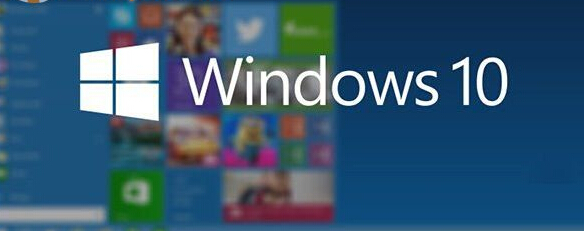
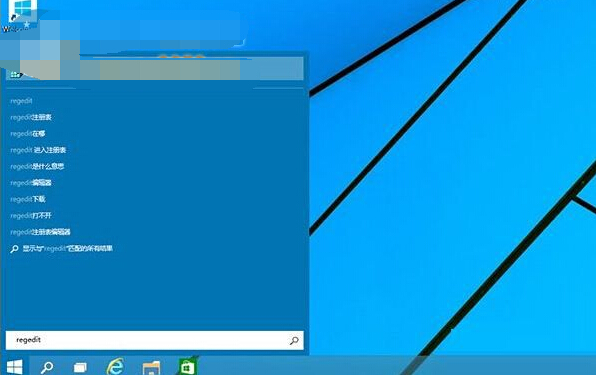
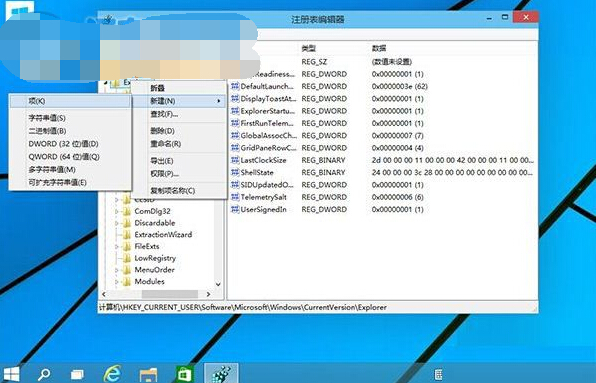
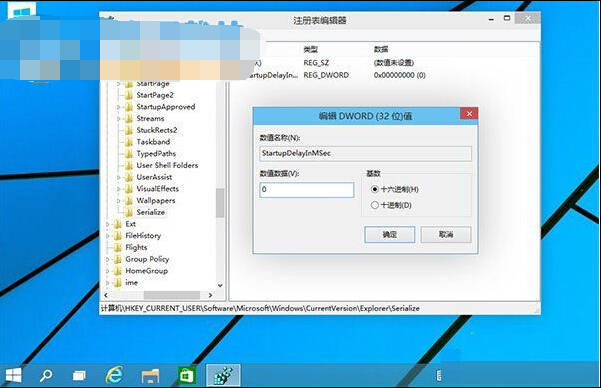
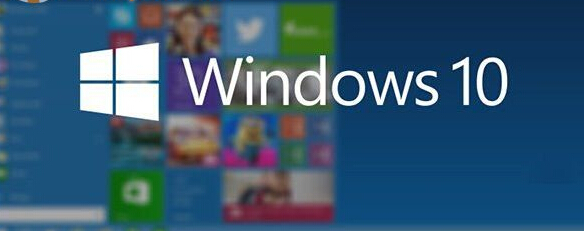
操作方法:
1、首先我们需要进入win10系统注册表编辑器。熟悉的用户可以通过Windows徽标键+R来打开运行窗口,输入“regedit”然后按回车键来启动。新手用户在开始菜单中选择搜索!
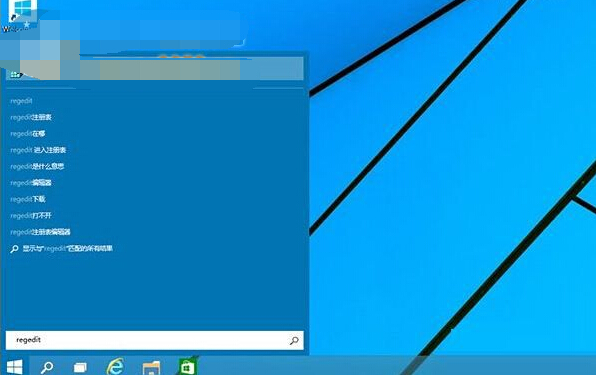
2、依次在注册表左侧中展开如下路径:HKEY_CURRENT_USERSoftwareMicrosoftWindowsCurrentVersionExplorerSerialize,找不到Serialize项可以在Explorer下面新建该项。直接在Explorer项上点击鼠标右键,然后选择“新建”—“项”,然后将其命名为“Serialize”即可。
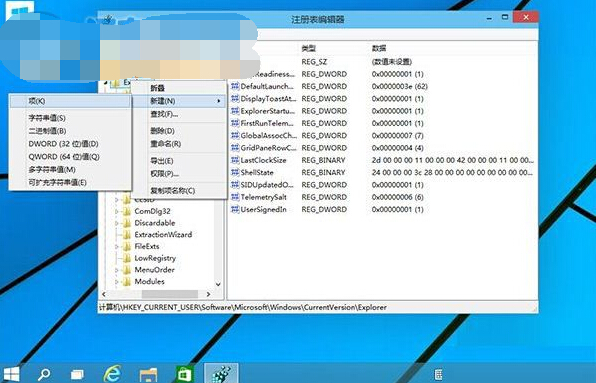
3、在Serialize项右侧窗口中,通过点击鼠标右键,新建一个DWORD值,名称为”StartupDelayInMSec“(不包含引号),然后通过双击该键值将其改为”0“(不包含引号)后,确定即可。具体效果如下图所示:
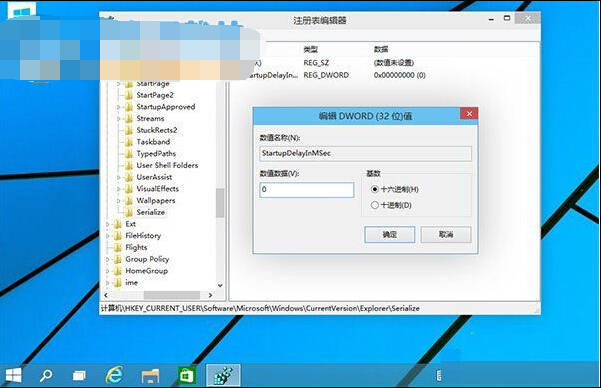
看了小编的指导步骤,再在自己的电脑上面操作一下,是不是感觉自己的电脑都快要“飞”起来了呢。现代的电脑科技技术还真的是不可估量的啊。连小编都被人类的智慧所折服了呢。快来体验一下win10快捷方式给你带来的快感吧。
上面就是关于win10系统缩短桌面应用启动时间的操作方法有遇到这样情况的用户们可以采取上面的方法步骤来解决,小编会竭尽所能把大家想知道的电脑知识分享开来。
相关教程推荐
- 2021-10-15 win7能再还原到win10吗,win10变成win7怎么还原
- 2021-09-30 win7怎么调整屏幕亮度,win7怎么调整屏幕亮度电脑
- 2021-08-31 win7笔记本如何开热点,win7电脑热点怎么开
- 2021-08-04 360如何重装系统win7,360如何重装系统能将32改成
- 2021-10-23 win7未能显示安全选项,win7没有安全模式选项
- 2021-10-11 联想天逸5060装win7,联想天逸310装win7
- 2021-07-25 win7无法禁用触摸板,win7关闭触摸板没有禁用选项
- 2021-07-25 win7卡在欢迎界面转圈,win7欢迎界面一直转圈
- 2021-09-07 gta5一直在载入中win7,win7玩不了gta5
- 2021-09-16 win7一直卡在还原更改,win7一直卡在还原更改怎么
热门教程